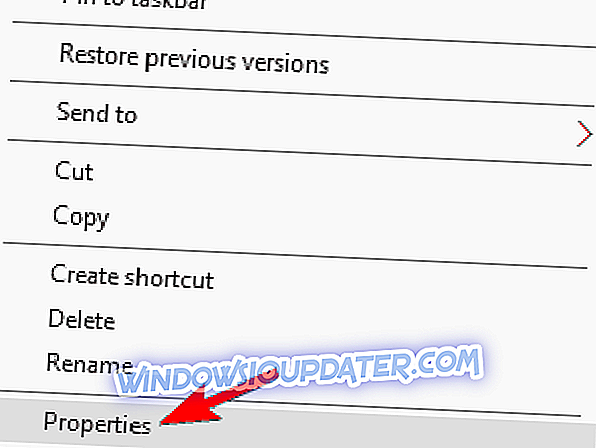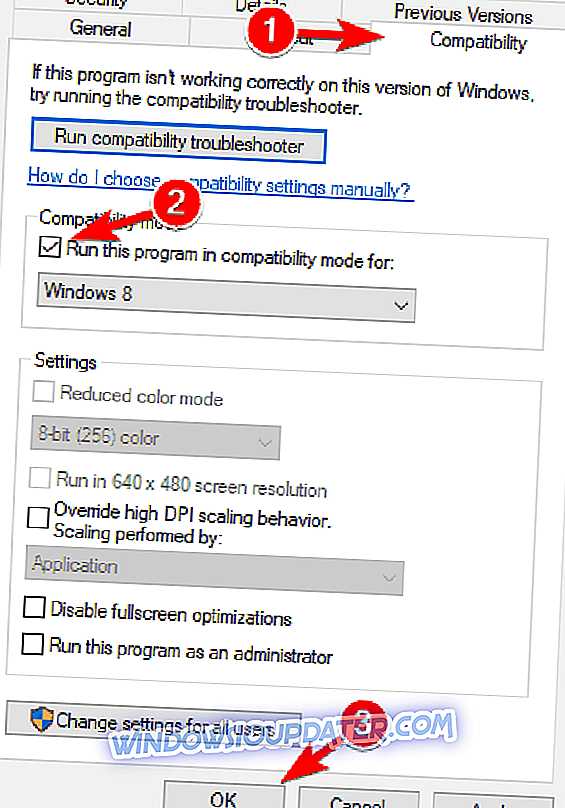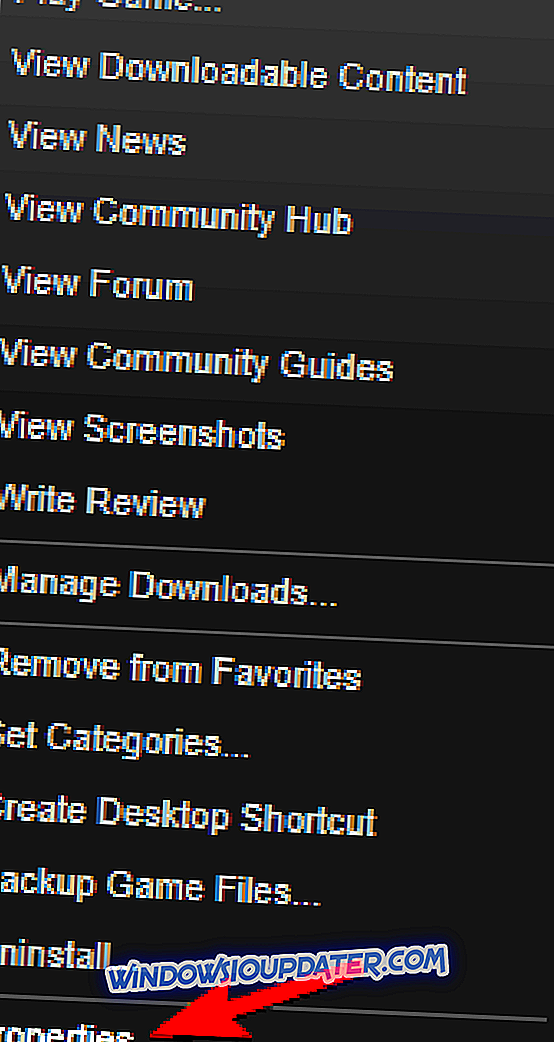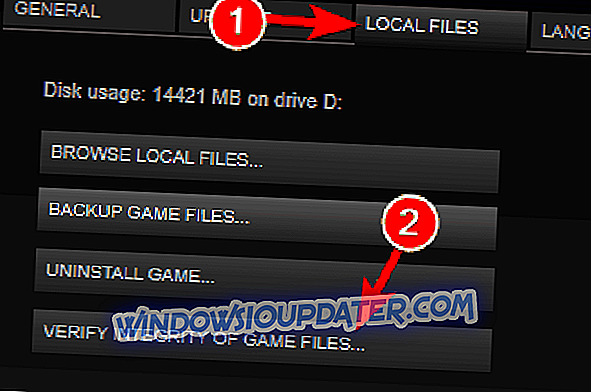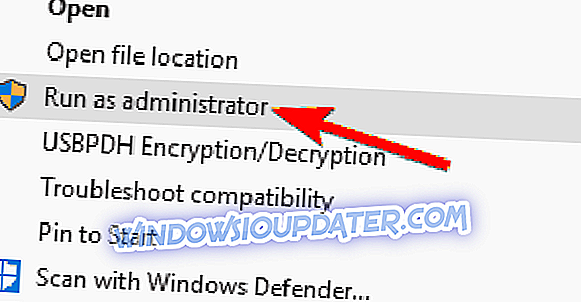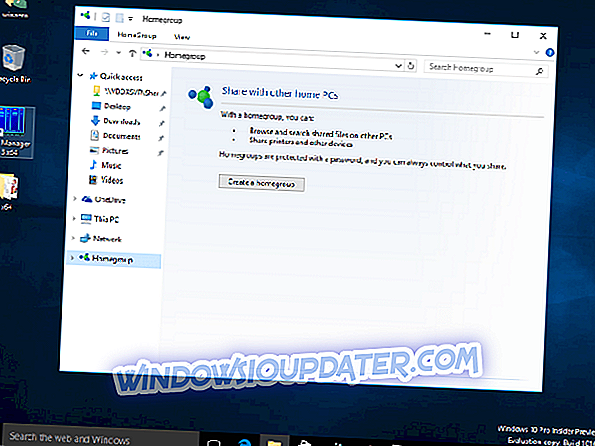Microsoft에서 새로운 Windows 버전이 출시 될 때마다 많은 게임이 제대로 작동하지 않는다는 것이 거의 확실합니다. 그리고 이제 Assassin 's Creed IV : Black Flag 게임에 대한 문제에 관한 새로운 보고서가 있습니다. 영향을받은 사용자 한 명이 말한 내용은 다음과 같습니다.
저는 Win10 사용자이고 Assassins IV Black Flag를 사용하려고 할 때 심각한 문제가 있습니다. 이전 버전의 Windows에서 작동하는 게임 이었지만 win10으로 업그레이드 한 이후로 작동하지 않습니다. 게임이 전혀 열리지 않습니다. 그리고 호환성 모드를 변경해 보았는데 여전히 작동하지 않습니다. 아이콘을 클릭하자마자 커서가 로딩 마크를 표시하고 멈추고 게임이 열리지 않습니다.
우선 Windows 응용 프로그램의 문제 해결사를 실행하고 Windows Update뿐만 아니라 그래픽 카드에도 대기중인 모든 업데이트가 있는지 확인해야합니다.
Assassin 's Creed IV : Black Flag는 Windows 10에서 작동하지 않으므로 해결 방법은 무엇입니까?
사용자는 Assassin 's Creed 4 Black Flag를 사용하여 다양한 문제를 경험했습니다. 문제에 관해서는 다음은 사용자가보고 한 가장 일반적인 문제 중 일부입니다.
- Assassin 's Creed Black Flag가 시작되지 않고 실행되지 않습니다 - 이것은 Assassin 's Creed와 관련된 비교적 일반적인 문제입니다. 문제를 해결하려면 게임을 관리자 또는 호환 모드로 실행 해보십시오.
- Assassin 's Creed Black Flag Windows 10 크래시 -이 문제가 발생하면 해당 드라이버가 문제 일 수 있습니다. 그래픽 카드 드라이버를 업데이트하고 문제가 지속되는지 확인하십시오.
- Assassin 's Creed Black Flag가 응답하지 않습니다. 실행 중 - 이 오류의 변형이며, 이를 수정하려면 바이러스 백신이 게임을 방해하는지 확인하십시오.
- Assassin Creed IV Black Flag가 작동을 멈췄습니다 - 게임이 갑자기 작동하지 않으면 문제점이 제 3 자 응용 프로그램에 문제가 될 수 있으므로 반드시 제거하십시오. 문제가 지속되면이 기사에서 다른 해결책을 시도해보십시오.
해결책 1 - 바이러스 백신 검사
바이러스 백신 도구는 필요하지만, PC에 Assassin 's Creed 4 Black Flag를 실행할 수없는 경우 바이러스 백신 문제 일 수 있습니다. 경우에 따라 타사 바이러스 백신 도구가 게임을 방해하여이 문제가 발생할 수 있습니다. 그러나 특정 바이러스 백신 기능을 해제하여 간단히 해결할 수 있습니다.
그래도 도움이되지 않으면 일시적으로 바이러스 백신을 사용하지 않도록 설정해야 할 수 있습니다. 마지막 시나리오에서는 바이러스 백신을 제거하고 문제가 해결되는지 확인해야 할 수도 있습니다. 바이러스 백신을 제거한 후에도 Windows Defender로 보호되므로 보안을 걱정할 필요가 없습니다.
문제가 지속되면 Windows Defender를 일시적으로 사용하지 않도록 설정하고 문제가 해결되는지 확인하십시오. 이 문제를 해결할 수있는 또 다른 방법은 다른 안티 바이러스 솔루션으로 전환하는 것입니다. 시장에 많은 훌륭한 바이러스 백신 도구가 있지만 현재 Bitdefender, Panda Antivirus 및 BullGuard 가 가장 좋습니다. 이것들은 모두 훌륭한 도구이므로, 자유롭게 사용해보십시오.
해결책 2 - 게임을 호환성 모드로 설치하십시오.
시도 할 수있는 것은 게임을 호환성 모드로 설치하고 이것이 도움이되는지 확인하는 것입니다. 다음은 수행해야 할 작업입니다.
- 제조업체의 웹 사이트에서 게임을 다운로드하십시오.
- 게임 설정 파일을 마우스 오른쪽 버튼으로 클릭 하고 속성을 클릭하십시오.
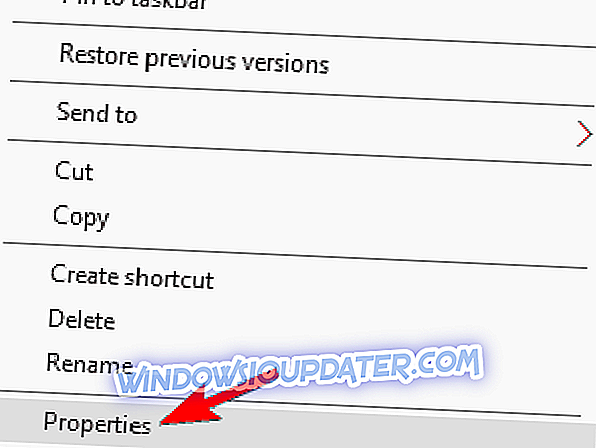
- 호환성 탭을 클릭 하고 호환성 모드에서이 프로그램을 실행하십시오 상자를 선택하고 이전 버전의 Windows를 선택하십시오. Apply (적용) 및 OK (확인) 를 클릭 하여 변경 사항을 저장합니다.
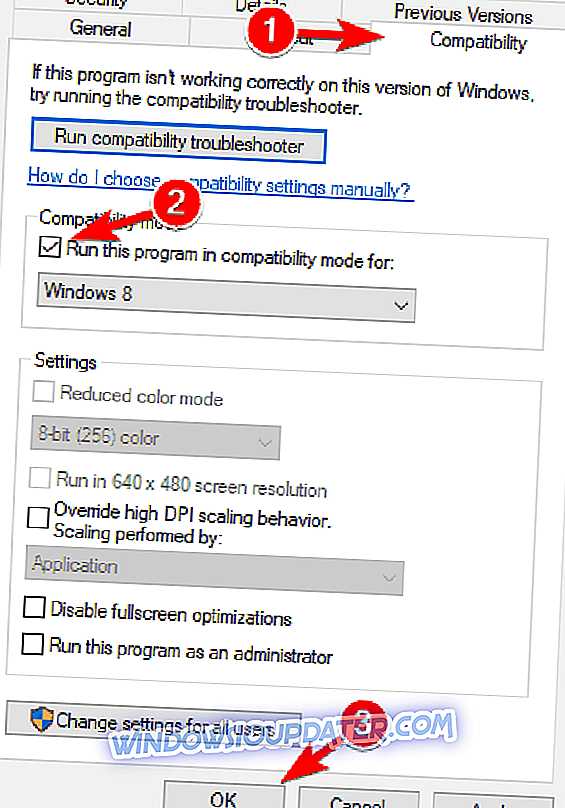
- 이 작업이 끝나면 게임을 다시 설치하십시오.
해결 방법 3 - 게임 파일의 무결성 확인
때때로 Assassin 's Creed 4 Black Flag가 손상된 파일로 인해 문제가 발생할 수 있습니다. 게임 파일이 손상 될 수 있으며 문제를 해결하려면 게임 캐시의 무결성을 확인해야합니다. 이것은 다소 간단하며 다음 단계를 따라 수행 할 수 있습니다.
- Steam을 시작하고 게임 라이브러리로 이동하십시오.
- 목록에 Assassin 's Creed 4 Black Flag 를 찾아 마우스 오른쪽 버튼으로 클릭하십시오. 메뉴에서 속성 을 선택하십시오.
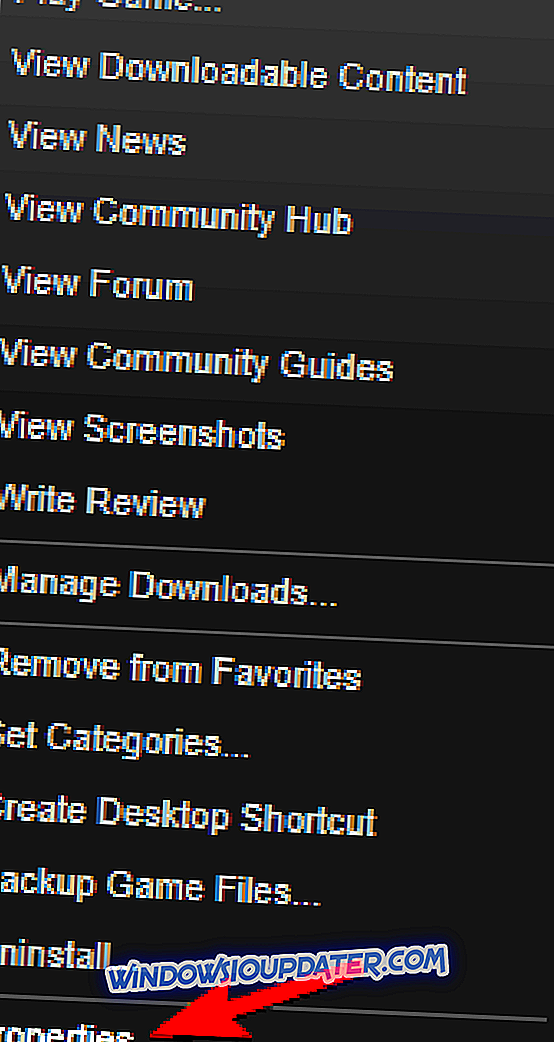
- 이제 로컬 파일 탭으로 이동하여 게임 파일의 무결성 확인 버튼을 클릭 하십시오 .
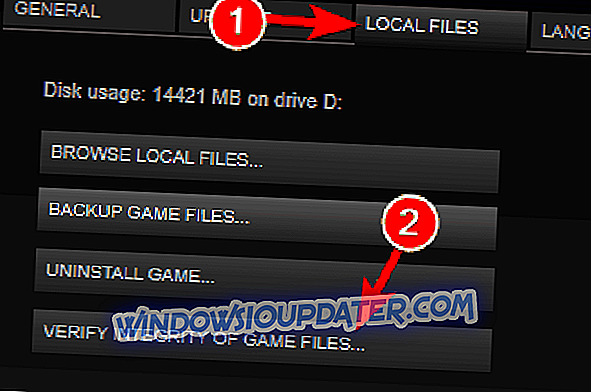
- 확인 프로세스가 시작됩니다. 이 프로세스는 약 10 분 정도 걸릴 수 있으므로 방해하지 마십시오.
검사가 끝나면 게임을 다시 실행하십시오. 검사에서 문제를 해결할 수없는 경우 게임의 설치 디렉토리로 이동하여 다음 파일을 제거하십시오.
- AC4BFSP.exe
- DataPC.forge
- DataPC_patch.forge
그런 다음 파일의 무결성을 다시 확인하고 문제를 해결해야합니다.
해결 방법 4 - 문제가되는 응용 프로그램 제거
몇 사람의 사용자가 Samsung Link, WindowFX, Tweak7과 같은 앱을 제거함으로써 ObjectDock이 게임과 게임 사이에 명확한 연결이없는 경우에도 문제를 해결했다고 말합니다.
이러한 파일을 제거하려면 가장 좋은 방법은 제거 프로그램을 사용하는 것입니다. 익숙하지 않은 경우 제거 프로그램은 모든 파일 및 레지스트리 항목과 함께 PC에서 응용 프로그램을 제거 할 수 있습니다. 응용 프로그램이 게임을 방해하는 경우 이러한 도구 중 하나를 사용하여 쉽게 제거 할 수 있습니다.
좋은 제거 프로그램을 찾고 계시다면 IOBit 제거 프로그램 (무료), Revo 제거 프로그램 또는 Ashampoo 제거 프로그램 을 사용해 보시기 바랍니다. 이러한 응용 프로그램을 제거한 후에는 문제가 해결되어야합니다.
해결책 5 - C 드라이브에 게임을 재설치하십시오.
사용자들은 C 드라이브에 게임을 다시 설치하기 만하면 Assassin 's Creed 4 Black Flag로 문제를 해결할 수있었습니다. 많은 사용자가 공간을 절약하기 위해 다른 드라이브에 게임을 설치하는 경향이 있지만 Assassin Creed 4는 C 드라이브에 설치하지 않으면 작동하지 않는 것으로 보입니다.
이것은 게임을 다시 설치해야하기 때문에 약간 지루한 해결책이지만 일단 설치하면 문제가 완전히 해결되어야합니다.
해결 방법 6 - DLL 파일 바꾸기
Assassin 's Creed 4 Black Flag는 제대로 실행하기 위해 Windows의 특정 DLL 파일을 필요로하며 이러한 파일이 없거나 적합하지 않은 경우 게임에 특정 문제가 발생할 수 있습니다. 많은 사용자가 XAudio2_7.dll 파일로 인해 게임이 작동하지 않는다고보고했습니다. 이 문제를 해결하려면 C : \ Windows \ system32 로 이동하여 XAudio2_7.dll 사본을 만드십시오 . 복사본을 바탕 화면에 저장하십시오.
이제 게임의 설치 디렉토리로 가서 Launcher 폴더를 찾으십시오. 거기에 XAudio2_7.dll 파일이 있어야합니다. 해당 파일을 C : \ Windows \ system32에 복사하고 이전 파일을 바꿉니다 . 그렇게하면 문제가 해결되고 게임이 다시 시작됩니다.
여러 사용자가 다른 파일에서도이 문제를 만들 수 있다고보고했습니다. 문제를 해결하려면 먼저 C : \ Windows \ system32 및 C : \ Windows \ syswow64 디렉토리로 이동해야합니다. 다음 파일을 찾아서 바탕 화면에 백업 파일로 복사하십시오.
- D3DCompiler_43
- D3DX9_43
- xinput1_3
이제 Assassin 's Creed 4 Black Flag 설치 디렉토리로 가서 위에 언급 한 파일의 x86 버전을 찾으십시오. 해당 파일을 C : \ Windows \ system32에 복사하십시오. 이제 x64 버전의 파일을 찾아 C : \ Windows \ syswow64 디렉토리에 복사합니다.
그렇게 한 후에는 게임의 문제를 해결해야합니다.
해결책 7 - 그래픽 카드 드라이버 업데이트
PC에서 Assassin 's Creed 4 Black Flag를 실행할 수없는 경우 그래픽 카드 드라이버가 문제 일 수 있습니다. 오래된 드라이버로 인해이 문제가 발생할 수 있으며 문제를 해결하려면 드라이버를 최신 상태로 유지하십시오. 드라이버를 업데이트하는 방법을 보려면 그래픽 카드 드라이버를 업데이트하는 방법에 대한 가이드를 확인하십시오.
또한 TweakBit의 Driver Updater (Microsoft 및 Norton에서 승인)를 사용하여 PC에 오래된 드라이버를 모두 자동으로 다운로드하는 것이 좋습니다. 이 도구는 잘못된 드라이버 버전을 수동으로 다운로드하여 설치할 수 있으므로 시스템을 안전하게 유지합니다.
면책 조항 :이 도구의 일부 기능은 무료가 아닙니다.
해결책 8 - 저장 게임 파일을 제거하십시오.
Assassin 's Creed 4 Black Flag를 시작할 수 없으면 게임 파일을 저장하는 것이 문제 일 수 있습니다. 경우에 따라 세이브 게임이 손상되어 게임 실행을 방해 할 수 있습니다. 게임은 손상된 저장 파일을로드하려고 시도하고 실행하지 못하기 때문에 게임이 중단됩니다.
그러나 저장 게임 파일을 다른 위치로 이동하면 문제를 해결할 수 있습니다. 간단히 게임의 설치 디렉토리로 가면 C : \ Program Files (x86) \ Ubisoft \ Ubisoft Game Launcher \ savegames \\가 되고 게임 저장 파일을 찾습니다. 이제 데스크탑으로 이동 한 다음 게임을 다시 시작하십시오.
해결책 9 - 관리자 권한으로 게임 실행
문제가 지속되면 게임을 관리자로 실행하여 문제를 해결할 수 있습니다. 그렇게하려면 다음 단계를 따르십시오.
- 게임의 바로 가기를 찾아서 마우스 오른쪽 버튼으로 클릭하십시오.
- 메뉴에서 관리자 권한으로 실행을 선택 하십시오 .
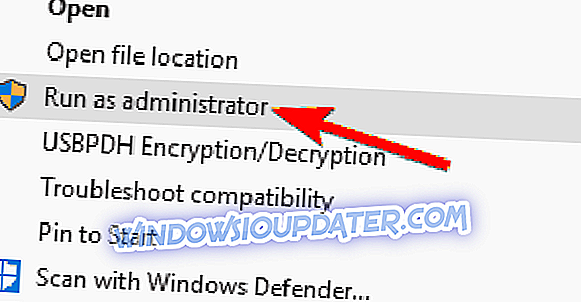
이 해결 방법이 효과가있는 경우 PC에서 Assassin 's Creed 4 Black Flag를 시작할 때마다이 해결 방법을 사용해야합니다.
불행히도, 현재로서는 이것이 단지 우리가 알고있는 가능한 해결책입니다. 다른 사람들을 알고 있다면 주저하지 말고 우리와 공유하십시오.